Créer un élément de contenu
Un élément de contenu, aussi appelé bloc de contenu, est le constituant de base pour une page. Un tel élément permet d’insérer ce qui sera affiché dans une page, comme une image, un texte ou une structure plus complexe comme un formulaire à remplir. En créant ces éléments, en les remplissant et en les ordonnant à votre guise, vous indiquerez à votre page quel contenu afficher.
Vous avez plusieurs méthodes à disposition pour créer un nouvel élément de contenu :
Ajout depuis le menu du contenu

- Cliquez sur le bouton pour faire apparaître les icônes des éléments de contenu.
- Icônes des éléments de contenu.
Lorsque vous survolez les icônes des éléments de contenu, vous faites apparaître leur nom et leur descriptif :
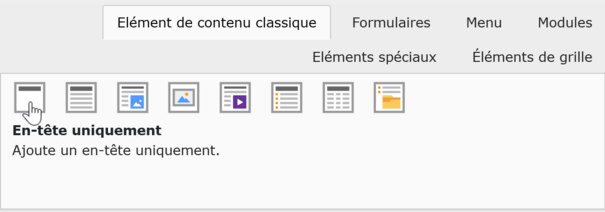
Une fois votre élément de contenu choisi, faites-le glisser vers la fenêtre de contenu, à l’endroit désiré.
L'exemple qui suit montre une fenêtre de contenu avec trois zones de contenu : Image, Contenu principal et Colonne de droite. Cette structure sera différente selon les spécificités de votre site et selon la page choisie pour ajouter du contenu.
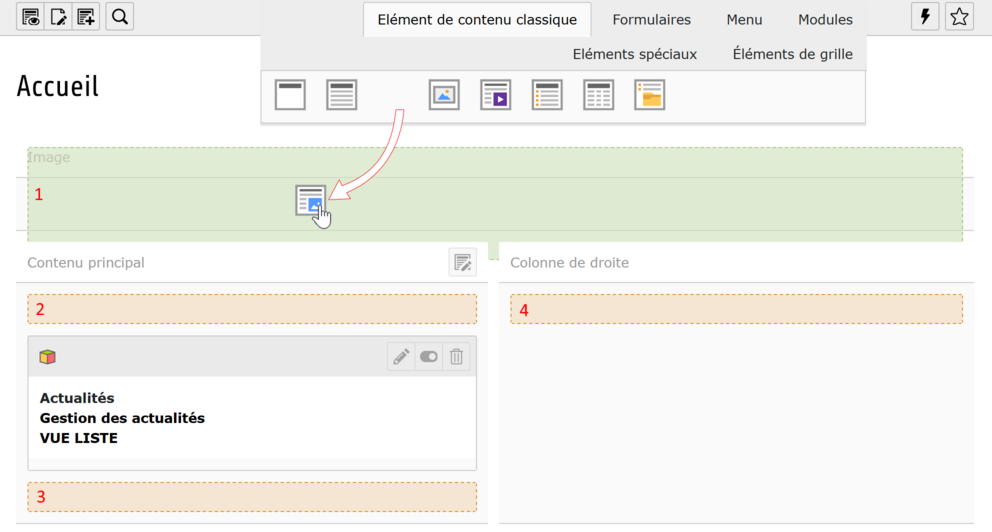
Les cadres orange vous montrent les emplacements possibles pour l’insertion de votre contenu. En faisant survoler l’élément de contenu sur l’un de ces cadres orange, celui-ci se colore en vert. Ceci vous indique qu’au relâcher du bouton de la souris, votre élément de contenu sera créé dans cette zone.
- Le cadre actuellement survolé par l’élément de contenu, en vert. Relâcher le bouton de la souris crée votre élément dans la zone de contenu Image.
- Créer l’élément dans la zone Contenu principal placé avant l’élément Actualités.
- Créer l’élément dans la zone Contenu principal mais placé après l’élément Actualités.
- Créer l’élément dans la zone Colonne de droite.
Ajout depuis la fenêtre de contenu
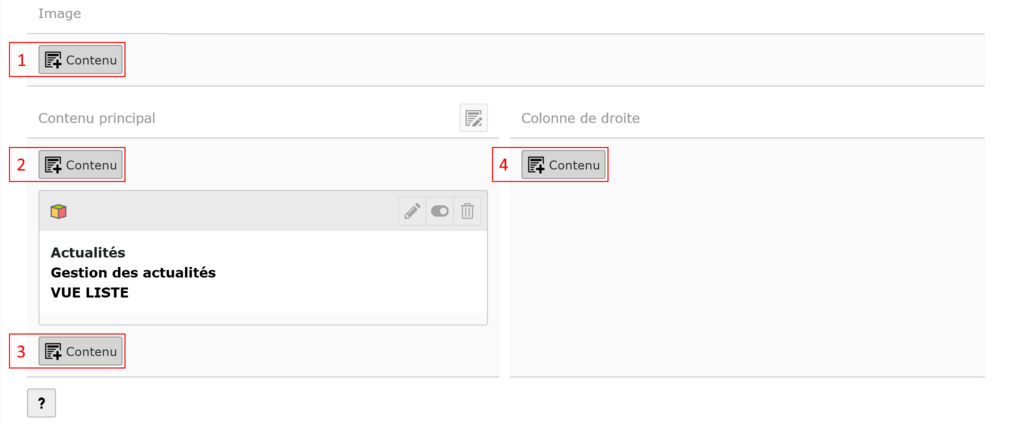
- Cliquez sur ce bouton pour ajouter un élément de contenu dans la zone de contenu Image.
- Ajouter l’élément de contenu dans la zone Contenu principal, avant les Actualités.
- Ajouter l’élément de contenu dans la zone Contenu principal, après les Actualités.
- Ajouter l’élément de contenu dans la zone Colonne de droite.
Ajout par copier-coller
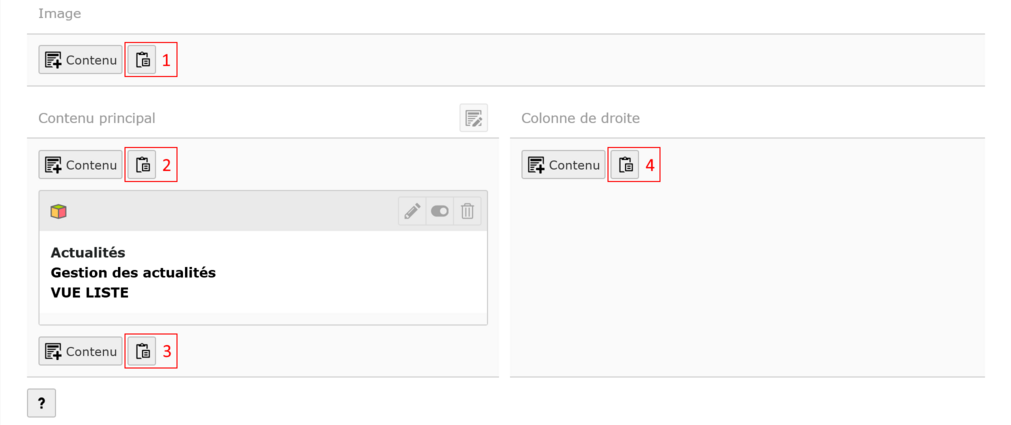
- Cliquez sur ce bouton pour coller l'élément de contenu dans la zone de contenu Image.
- Coller l’élément de contenu dans la zone Contenu principal, avant les Actualités.
- Coller l’élément de contenu dans la zone Contenu principal, après les Actualités.
- Coller l’élément de contenu dans la zone Colonne de droite.
